Créer le livre audio
La première chose à faire est de créer un fichier texte tout simple avec le texte de votre livre. Ici nous avons pris un extrait de Bel Ami de Guy de Maupassant que nous avons mis dans un fichier texte avant de le sauvegarder dans le ficher belami.txt. Il est important que ce soit un fichier texte tout ce qu’il y a de plus simple.
A présent nous allons lancer le Terminal. Nous pouvons le faire par exemple avec Spotlight: c’est la loupe à côté de l’horloge. Cliquez dessus et dans le champs de recherche commencer à taper « Terminal » et dès que l’icône du Terminal apparaît dans les réponses, cliquez dessus. Sinon vous pouvez utiliser le Launchpad ou accéder directement à l’application dans le répertoire des Applications. Le Terminal va se lancer et attendre votre commande.
Nous allons avoir besoin d’indiquer au Terminal où se trouve le fichier texte que nous avons crée. Une façon de le faire est de sélectionner le fichier texte dans le Finder puis de faire le raccourci clavier ⌘ cmd + i (ou cliquez sur le bouton avec un « i » dans la barre d’outil du Finder si vous l’avez activé). La fenêtre d’info va apparaître et dessus, au niveau de « Emplacement », vous avez le chemin vers le fichier. Ce chemin est sélectionnable: à la souris sélectionnez ce texte et faites ⌘ cmd + c (ou clic droit et Copier) pour copier le texte dans le presse papier.
A présent dans le Terminal, tapez la commande « cd » à la main puis collez le texte dans le presse papier en faisant ⌘ cmd + v (ou faire clic droit et Coller). La commande « cd » permet de faire pointer le Terminal vers le chemin indiqué. Validez avec Entrée.
Le Terminal pointe à présent vers le répertoire qui contient le fichier texte. A présent, pour créer le livre audio, tapez la commande suivante et validez avec Entrée:
Commande à taper:
say -o NomFichierSortie.aiff -f NomFichierTexte.txt
Au bout de quelques secondes (en fonction de la taille de votre texte, ceci peut prendre un peu de temps, un fichier audio au format aiff va être crée. Et voilà: c’est votre livre audio.
Vous pouvez ouvrir le fichier avec iTunes et le mettre sur votre lecteur MP3 ou iPhone.
Dernière chose, si le format de sortie audio aiff ne vous convient pas, en fonction de la voix de synthèse, vous pouvez choisir un autre format audio. Pour connaître quel format est disponible tapez la commande suivante dans le Terminal et validez avec Entrée:
Commande à taper:
say –file-format=?
Le Terminal vous affichera les format compatible. Il suffira alors de remplacer l’extension aiff que nous avons utilisé précédemment avec une autre extension listée ci-dessus.
Note: certaines voix peuvent être en mono au lieu de stéréo ce qui peut atténuer la qualité. Mais au moins la voix « Virginie » est en stéréo. De plus la qualité de la prononciation peut varier en fonction de la voix choisie et la vitesse de dictée. Nous vous conseillons de tester et sélectionner ce qui vous convient le mieux.



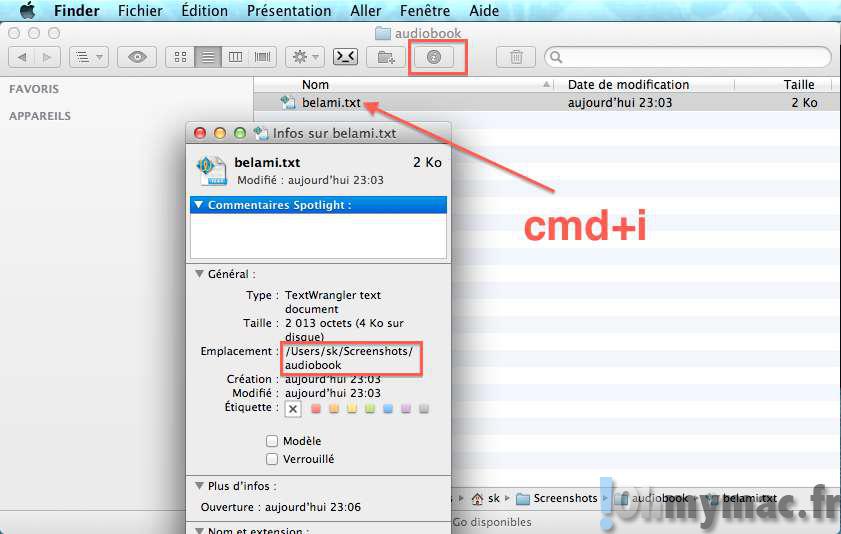
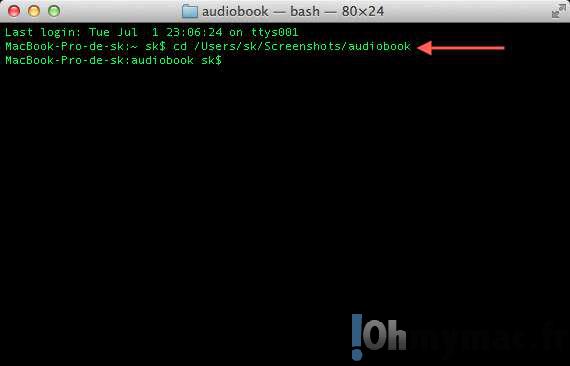
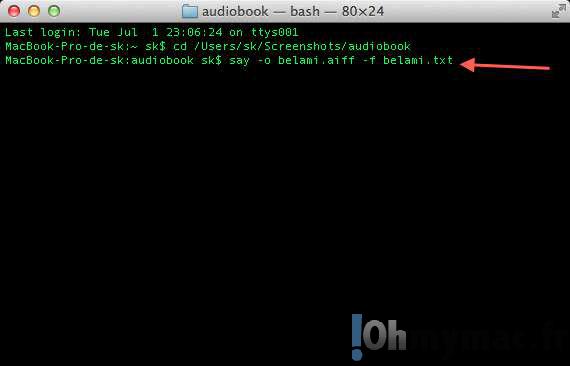
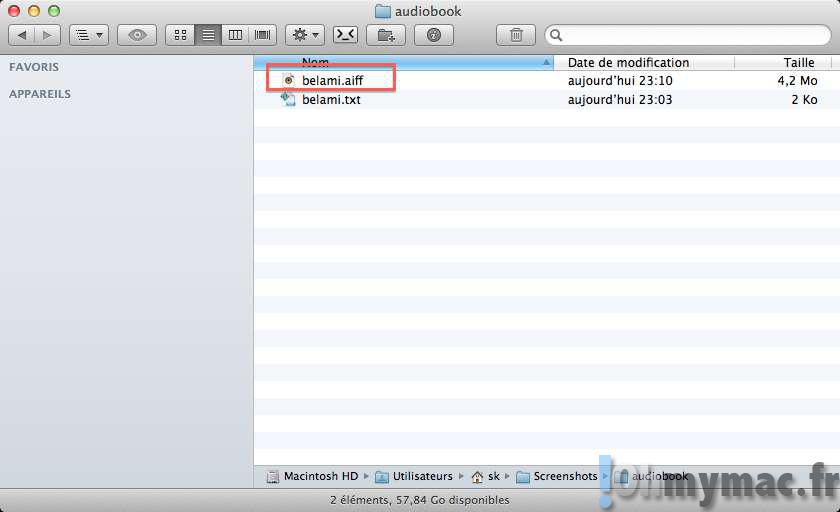
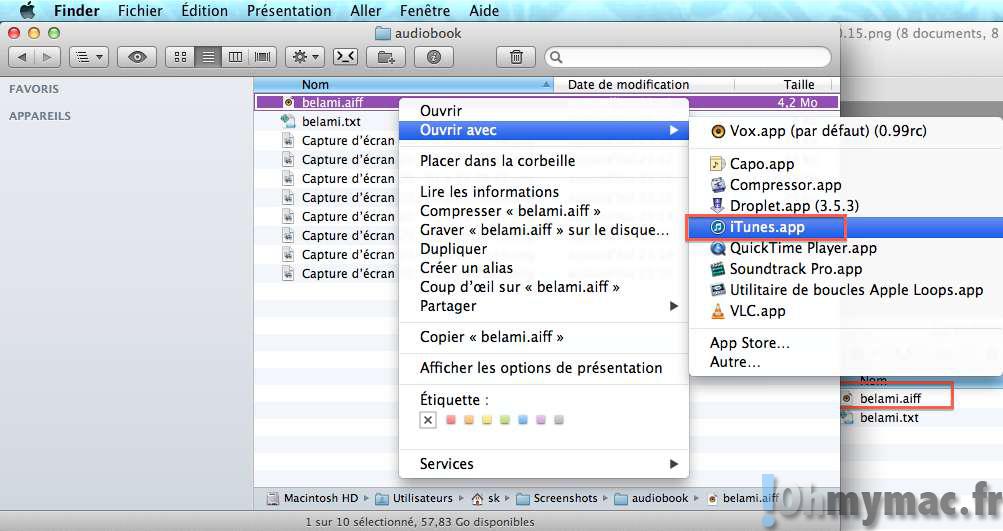
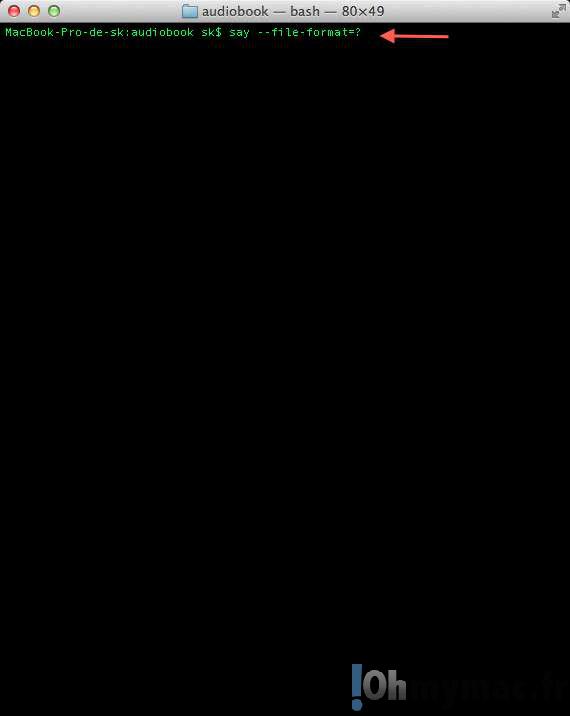
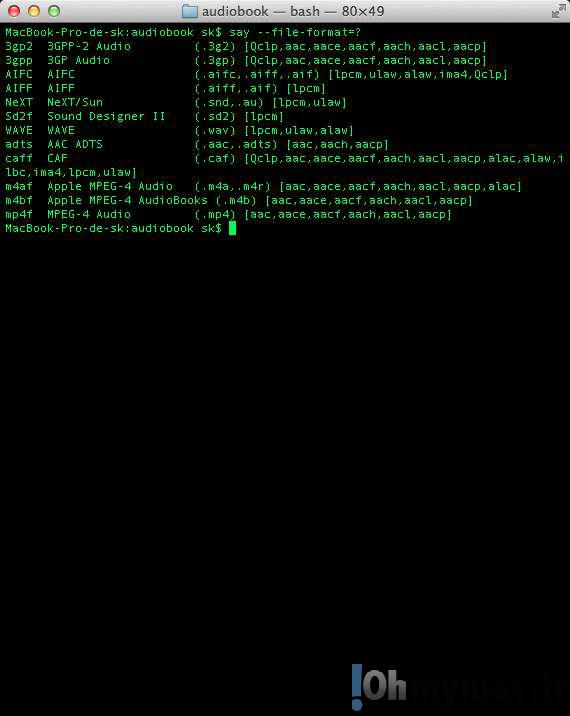








No Comment